Hoe kinne jo Apple TV ferbine mei Wi-Fi sûnder ôfstân?

Ynhâldsopjefte
Ik haw Apple TV it sintrum makke fan myn entertainmentsysteem. Ik sjoch shows derop en brûk HomeKit Secure Video om te kontrolearjen wa't der by myn doar stiet.
It is in ûnmisber ûnderdiel wurden fan myn HomeKit Smart Home. Mar it hat net altyd de bêste tiden west.
Ik haw te krijen hân mei myn earlik diel fan problemen mei de Apple TV, lykas de tiid dat it haadmenu leech wie of sels de tiid dat der gjin sound whatsoever.
Ik naam sels de Apple TV mei doe't ik ferhuze nei in oare steat. Doe't alles op myn nije plak ynsteld wie, siet ik om in pear programma's te folgjen, allinich om te realisearjen dat ik de Apple TV-ôfstân net hie.
Ik tink dat ik it efterlitten hie wylst moving. Ik koe it sûnder dwaan, mar om't ik in nij Wi-Fi-netwurk hie, moast ik de Apple TV ynstelle mei it nije netwurk.
Dus ik moast wat ûndersyk dwaan oer hoe't ik Apple ferbine koe TV nei Wi-Fi sûnder de Remote.
Feegje nei ûnderen fan 'e rjochter boppeste hoeke om it Control Center op te heljen en tik op it ikoan op ôfstân om de Apple TV Remote te krijen. Ferbine mei Wi-Fi troch te gean nei Ynstellings & GT; Algemien & GT; Netwurk & GT; Wi-Fi.
Sjoch ek: Hoe kinne jo Chromecast brûke mei Fire Stick: wy hawwe it ûndersyk dienIk bin yn detail yngien oer hoe't jo dizze funksje ynskeakelje kinne yn 'e ynstellings, en hoe't jo in Bluetooth-toetseboerd of sels in MacBook brûke kinne om it Wi-Fi-wachtwurd yn te typen.
Wachtwurd diele fan in oar iOS-apparaat

As jo de Apple TV Remote net hawwe, kinne jo gjin ferbining meitsje mei de Apple TV, om't jo dat net hawwehawwe de ôfstânsbetsjinning om de Wi-Fi-bewizen yn te fieren.
As jo iOS 9.0 of in mear resinte ferzje hawwe, kinne jo it SSID fan it Wi-Fi-netwurk, it wachtwurd en sels jo Apple ID-bewizen oerdrage nei de Apple TV.
Om dit te dwaan, soargje derfoar dat de Bluetooth en Wi-Fi ynskeakele binne op jo iOS-apparaat.
De Apple TV ynskeakelje, en wannear't it opstartskerm ferskynt, tikje jo iOS-apparaat oan op it Apple TV-doaze en folgje de ynstruksjes op it skerm op beide apparaten. Jo Apple TV kin no tagong krije ta it nije Wi-Fi-netwurk.
As jo Apple TV ferbûn is mei Wi-Fi, mar net wurket, kontrolearje dan op tsjinstûnderbrekkings, fernij dan jo apparaten en reset.
Brûk in standert TV-ôfstân om de Apple TV te kontrolearjen
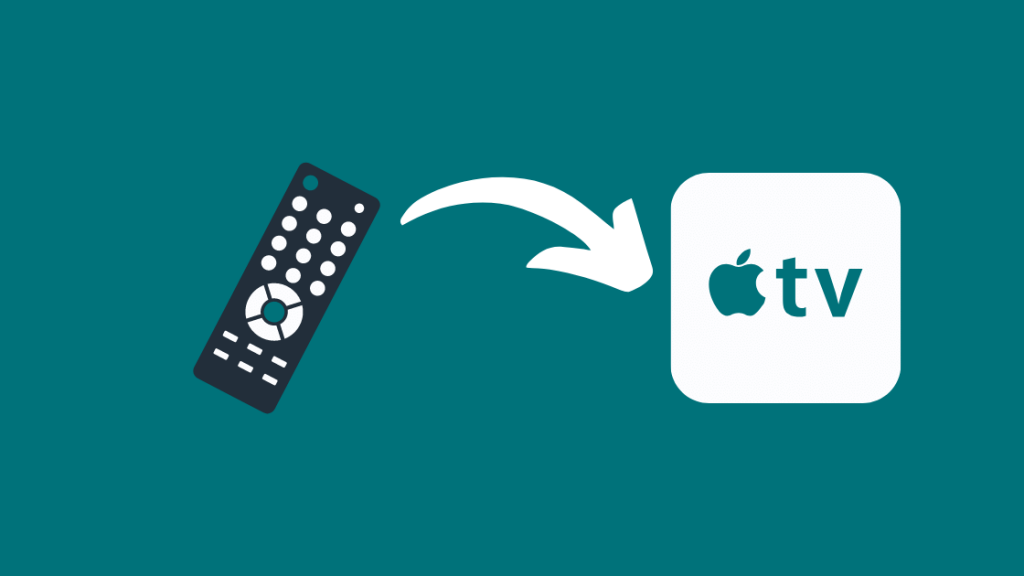
Om in standert TV-ôfstân te brûken om de Apple TV te kontrolearjen, nim dan de folgjende stappen:
- Fyn in standert TV-ôfstân dy't rjochtingsknoppen op hat.
- Ferbine de Ethernet-kabel oan jo Apple TV.
- Gean nei Ynstellings > Algemien & GT; Remotes op de Apple TV mei help fan de Remote Feature op jo iPhone's Control Center.
- Kies Learn Remote en nim de basisstappen om Apple TV jo standert TV-ôfstân te learen.
- Dêrnei, loskeppelje it ethernet kabel en ynskeakelje de Wi-Fi foar jo Apple TV fia Algemien - & GT; Netwurk - & GT; Wi-Fi konfigurearje mei de standert TV-ôfstân.
As de Apple TV ienris ferbûn is mei it nije Wi-Fi-netwurk, kinne jo trochgean mei it brûken fan dizze standertTV-ôfstân om de Apple TV te kontrolearjen en de ynterface te navigearjen.
Brûk iPhone as ôfstân

Jo binne net allinich beheind ta it brûken fan AirPlay om jo skerm te spegeljen, jo kinne ek maklik kontrolearje de Apple TV mei in iPhone fia de Remote Feature fan it Control Center.
- Foar iOS 12 of letter modellen en iPadOS 13 of letter wurde de Apple TV-kontrôles automatysk aktivearre as it ûntdekt dat jo fêststeld hawwe de ferbiningen.
- As jo it ikoan op ôfstân net sjogge yn it Control Center fan jo iOS-apparaat, dan moatte jo de Apple TV-kontrôles manuell tafoegje oan it Control Center troch te gean nei Ynstellings > Control Center.
- Klikje ûnder it Customize Control menu op de + knop neist de Apple TV om de Apple TV-kontrôles op it Control Center te aktivearjen.
- Ienris tafoege, kinne jo nei boppe swipe om te iepenjen it Control Center en klikje op it ikoan op ôfstân om de Apple TV Remote te iepenjen.
- Skakel de Apple TV oan en ferbine dizze mei it ynternet mei in Ethernet-kabel.
- Jo kinne no jo konfigurearje Wi-Fi troch te gean nei Ynstellings & GT; Netwurk & GT; Wi-Fi en it selektearjen fan jo Wi-Fi-netwurk dêrút.
- Folgje de ynstruksjes om de opset te initialisearjen en fier de fjouwer-sifers PIN yn op jo iPhone of iPad om it proses te foltôgjen.
Apple TV Remote-ynterface
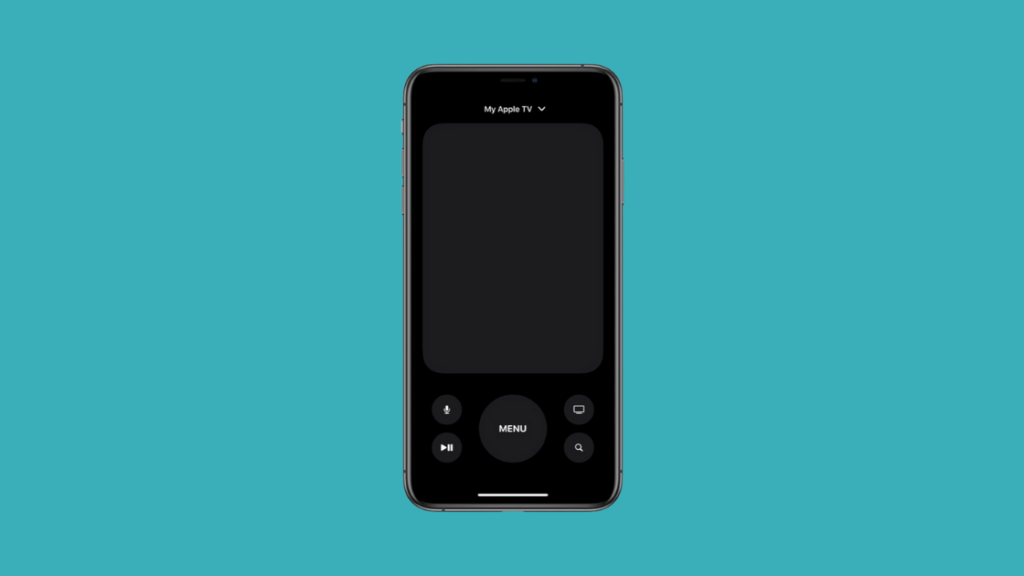
- It hat in grut touchgebiet, wêr't jo nei lofts, rjochts, omheech of omleech kinne swipe om te navigearjen en te selektearjen troch de apps, ynhâld, enlisten op Apple TV.
- De folumeknoppen kinne brûkt wurde om it folume fan it apparaat te kontrolearjen.
- It oanreitsje en hâlden fan de Menu-knop sil jo helpe werom te gean nei it thússkerm.
- Tik op de mikrofoanknop om Siri te aktivearjen.
- Sykjeknop om it sykproses op Apple TV te fieren.
As jo in lang of yngewikkeld Wi-Fi-wachtwurd hawwe, jo kinne in Bluetooth-toetseboerd of sels in MacBook-toetseboerd brûke om it wachtwurd yn te typen.
In Bluetooth-toetseboerd brûke
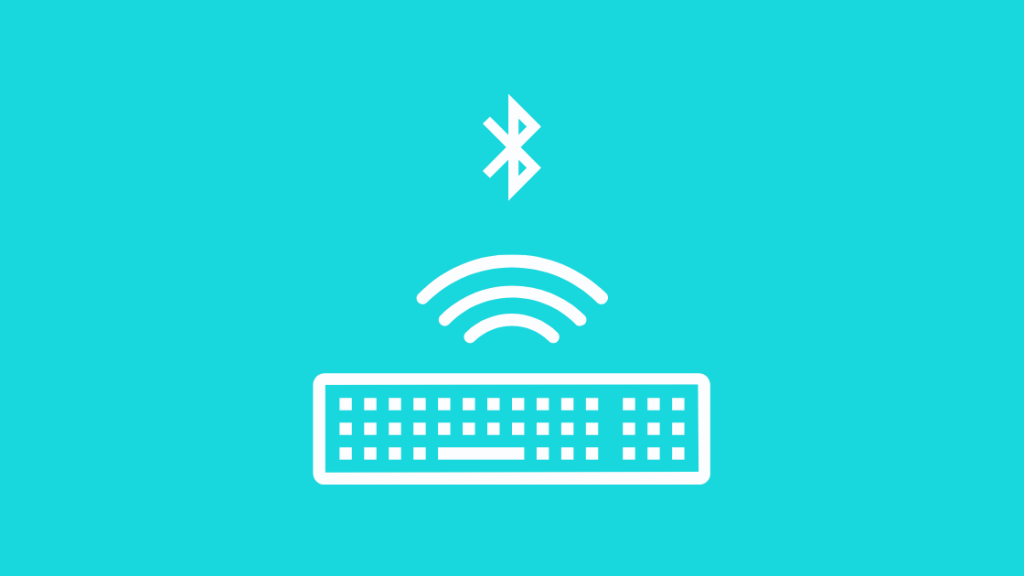
- As jo in Bluetooth-toetseboerd yn 'e hân hawwe, kinne jo brûk it om jo Apple TV te konfigurearjen. Hâld jo iPhone tichtby om te helpen mei Apple ID en Wi-Fi-konfiguraasje.
- Nei it ynskeakeljen fan jo Apple TV, soargje derfoar dat jo Bluetooth-toetseboerd njonken is, en set it dan yn paringsmodus.
- As in koade op jo tv-skerm ferskynt, typ dy dan op it toetseboerd.
- Tydens it opsetproses kinne jo de pylktoetsen en de werom-toets op it toetseboerd brûke om troch it skerm te navigearjen.
De Macbook brûke as Bluetooth-toetseboerd

- Skakel de Wi-Fi en Cellular Data fan jo iPhone út, en ferbine it dan mei jo Mac.
- Ferbine jo Apple TV mei de HDMI-poarte fan 'e televyzje en de Mac mei de Ethernet-kabel en in USB-C-dongle. Power Up dyn Apple TV.
- Op jo Mac, gean nei Foarkarren en kies 'Diele'. Selektearje ûnder it fjild "Diel jo ferbining fan" "Wi-Fi", en ûnder it fjild "Nei kompjûters brûke".markearje allinich de folgjende fakjes: "Thunderbolt Ethernet" en "iPhone USB."
- Tik ek de opsje "Internet Sharing" oan yn it fjild Tsjinsten om dielen te aktivearjen.
- Op jo iPhone , iepenje de AppleTV Remote fanút it Control Center. Soargje derfoar dat jo AppleTV is identifisearre yn 'e app, en klikje derop om te ferbinen en typ de pin werjûn op jo TV.
- Jo hawwe no in Bluetooth-toetseboerd nedich, mar panyk net as jo gjin ien hawwe. Download Typeeto om in Bluetooth-toetseboerd fergees op jo Mac te montearjen. Dit makket jo Mac-apparaat Bluetooth te finen.
- Gean no nei de Remote-funksje op jo iPhone om jo AppleTV te behearjen en jo Mac as Bluetooth-apparaat te ferbinen mei jo iPhone. (Kies Ynstellings > Algemien > Bluetooth en apparaten.)
- Lok de Ethernet-kabel út de AppleTV, om't jo it net mear nedich hawwe. Om de AppleTV te behearjen en de Wi-Fi-ferbining yn te stellen, brûk it Virtual Bluetooth-toetseboerd (Typeeto) fan jo Mac.
- De pylktoetsen op jo toetseboerd kinne jo ferpleatse, wylst de ESCAPE- en ENTER-toetsen jo kinne opsjes ynfier en ôfslute.
- As de Wi-Fi is ynsteld, kinne jo jo iPhone opnij ferbine mei Wi-Fi. Soargje derfoar dat jo Apple TV en jo Mac-apparaat ferbûn binne mei itselde Wi-Fi-netwurk.
Konklúzje
Mei in bytsje tiid en muoite koe ik útfine hoe set myn Apple TV oan sûnder in ôfstânsbetsjinning, en navigearje frij troch de menu's.
Ik wie soargend'r foar in sekonde soe ik myn Apple TV Remote ferfange moatte gewoan om myn Apple TV te ferbinen mei it Wi-Fi-netwurk, mar it docht bliken dat d'r manieren binne om Apple TV te ferbinen mei Wi-Fi Sûnder de Remote.
Dit wie in stik makliker om te fersoargjen dan de tiid dat myn Apple TV gewoan net by it netwurk kaam.
No't jo jo Apple TV ferbûn hawwe mei Wi-Fi sûnder in ôfstân, kinne jo kinne genietsje fan streamende shows op de ferskate streaming platfoarms beskikber op de Apple TV lykas Amazon Prime Video, Netflix, of Disney+.
Jo kinne ek Apple Original Series sjen op Apple TV+. In oar cool ding dat jo kinne dwaan mei de measte Smart TV's is blêdzjen op it web.
Jo kinne jo Apple TV ek tafoegje oan HomeKit en it jo Thúshub meitsje, wêrtroch jo jo heule Smart Home direkt kinne kontrolearje fan de Apple TV.
Sjoch ek: Hokker kanaal is freeform op spektrum? Fyn it hjir!Jo meie ek genietsje fan it lêzen:
- Apple TV draait net oan: hoe't jo yn sekonden reparearje
- Apple TV Remote Volume wurket net: hoe te reparearjen
- Apple TV fêst op Airplay-skerm: hoe te reparearjen
- Hoe kin ik Apple TV weromsette sûnder iTunes
- Apple TV flikkering: hoe't jo problemen yn sekonden oplosse
Faak stelde fragen
Ik bin myn Apple TV ferlern ôfstân en hawwe no in nije Wi-Fi-ferbining. Wat moat ik dwaan?
Ferbine jo Apple TV mei jo router mei in ethernetkabel, en kontrolearje jo Apple TV mei jo iPhone, en brûk de funksje Learn Remoteom te ferbinen mei elke generyske IR-ôfstân. Jo kinne dit no brûke om jo ôfstânsbetsjinning te kontrolearjen.
Mar jo bêste weddenskip is om in oare Apple TV Remote te keapjen.
Hoe ferbine ik Apple TV mei myn kompjûter?
Yn Mac, keppelje de AppleTV oan jo Mac mei de Ethernet-kabel en in USB-C-dongle.
Keppelje yn buroblêden ien ein fan 'e HDMI oan' e Apple TV en it tsjinoerstelde ein oan 'e monitor fan jo kompjûter. Nei it keppeljen, druk op de "Ynfier" knop op jo skerm.
Wêr fyn ik Apple TV-ynstellingen?
Klik op de menuknop op 'e Siri Remote oant jo it haadskerm berikke. Jo sille it ynstellingspictogram sjen, dat soe lykje op in gear.
Kin ik Apple TV op elke TV brûke?
Ja, of it no in Smart TV is of net, alles mei in HDMI input soe wurkje mei in Apple TV. Apple TV is net eksklusyf foar in bepaald merk of model fan televyzje.

